Comment désactiver CarPlay sur votre iPhone

Découvrez comment empêcher CarPlay de démarrer automatiquement lorsque votre iPhone se connecte à votre voiture et comment désactiver temporairement la fonctionnalité.
La création d'une vidéo avec des clips ou des images sur votre téléphone peut être très compliquée. Par conséquent, vous synchronisez souvent des fichiers avec votre ordinateur et les modifiez avec Windows Movie Maker (ou iMovie si vous utilisez un Mac). Linux dispose également d'un éditeur vidéo.
Mais si votre smartphone ou tablette possède également des capacités de montage vidéo, pourquoi s'embêter avec les applications de bureau? Vous pouvez simplement créer des clips à partir de photos dans votre photothèque à l'aide de l'application Google Photos . L'article suivant vous aidera à tirer le meilleur parti de Google Photos pour créer votre propre film.
Vous pensez peut-être que l'application Google Photos vous permet uniquement de gérer vos photos, mais elle en offre plus. Savez-vous comment regrouper des photos et des vidéos que vous avez prises ou enregistrées par jour avec cette application. C'est une fonctionnalité assez utile pour combiner de petites vidéos.
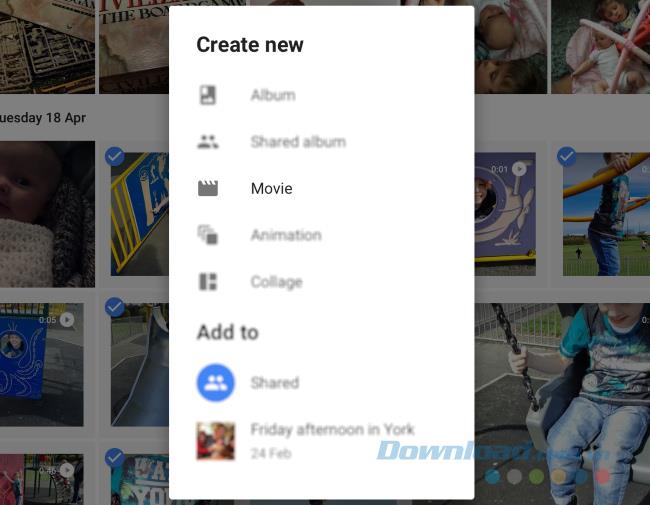
Mais avant de commencer, une chose importante à garder à l'esprit est l'utilisation d'une méthode appropriée pour l'enregistrement vidéo. Parce qu'il n'y a rien de pire que de regarder une vidéo réalisée sur un smartphone, mais plutôt une transition entre les formats portrait et paysage, pas une vidéo transparente.
En bref, si vous envisagez de faire un film avec Google Photos, assurez-vous de conserver une direction de photographie appropriée. Cet outil d'édition de films est disponible pour iOS et Android (non pris en charge sur les appareils Windows 10), mais vous remarquerez des différences de performances entre les applications sur deux systèmes d'exploitation.
La création de films dans Google Photos sur des appareils Android est extrêmement simple. Il vous suffit d'ouvrir l'application, de sélectionner les vidéos, voire les photos de la bibliothèque que vous souhaitez utiliser. Vous pouvez sélectionner jusqu'à 50 clips, cliquez sur le signe + , puis sélectionnez Film dans le menu Créer un nouveau .
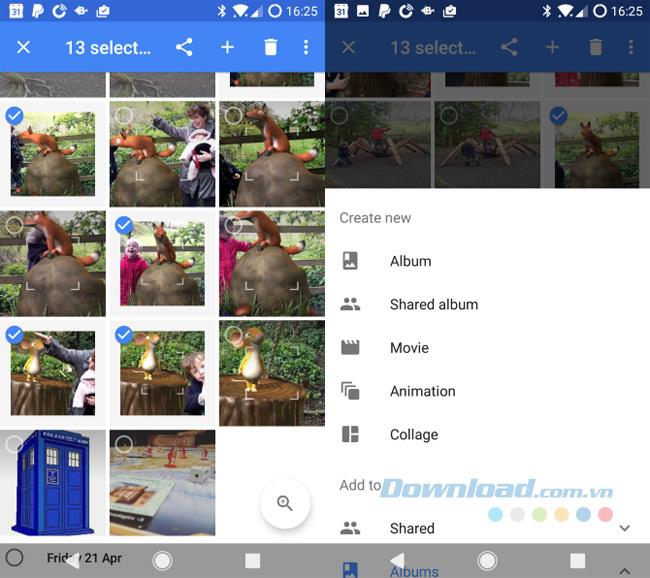
Attendez quelques minutes pour télécharger les fichiers et la vidéo commence à se faire. Vous aurez la possibilité de donner un titre à la vidéo et de la prévisualiser.
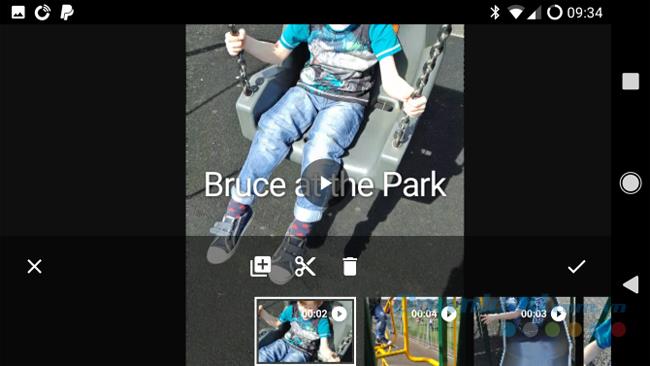
Veuillez noter que le thème ou le style de la vidéo a été présélectionné par l'application. Mais vous pouvez toujours effectuer des opérations d'édition plus tard.
L'option de création automatique de film est très utile et peut parfois donner d'excellents résultats. Cependant, pour obtenir les meilleurs résultats, vous devez éditer vos clips manuellement. Vous modifiez en sélectionnant l'icône du ruban pendant la lecture.
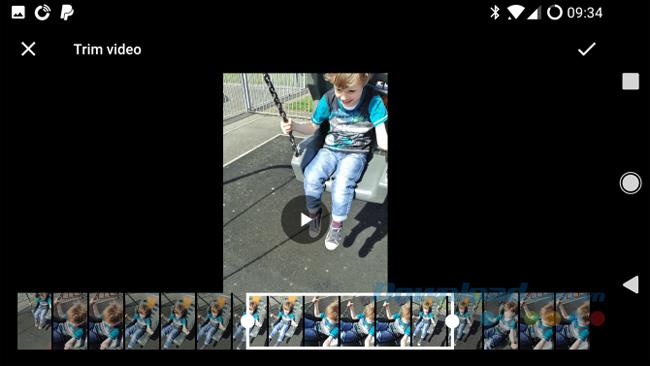
Les clips peuvent être réorganisés (maintenez et faites glisser) ou complètement supprimés (appuyez et cliquez sur l'icône de la corbeille ). Cliquez sur le signe + pour rechercher le clip d'origine dans la bibliothèque si vous souhaitez le restaurer.
Vous pouvez éditer chaque clip mais le télécharger avant et après l'avoir fait, vous pouvez le télécharger à nouveau. Ce processus prend beaucoup de temps.
De plus, vous pouvez également affiner la musique via l'icône de notes et changer le style à l'aide du bouton du clavier. Divers morceaux sont disponibles dans la galerie Google sous la forme d'une collection de clips libres de droits triés par genre. Vous pouvez également sélectionner de la musique dans la bibliothèque de votre appareil, mais si vous souhaitez partager des clips, il est préférable de vous assurer que vous avez le droit d'utiliser ces morceaux.
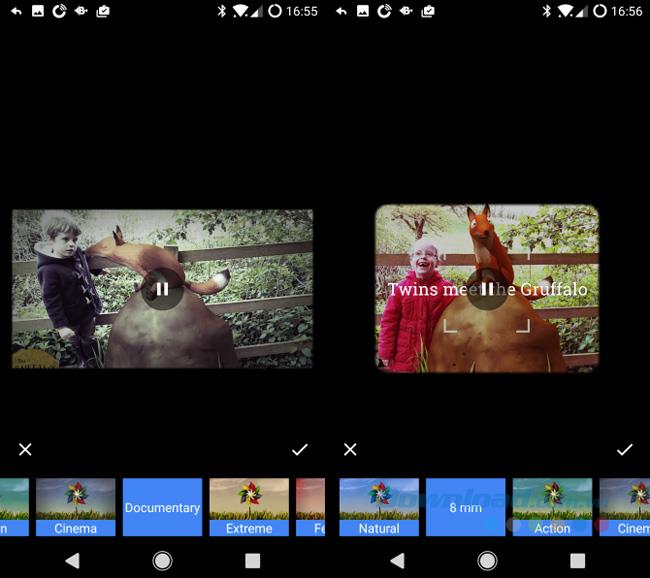
Pendant ce temps, il existe de nombreux styles de vidéos que vous pouvez choisir, tels que le filtre de film 8 mm, le mode noir et blanc ou les thèmes de document. Une fois terminé, cliquez sur la coche pour confirmer les modifications. Attendez que la version modifiée soit téléchargée et vous pourrez la partager via vos applications Android habituelles.
Si vous utilisez un iPhone ou un iPad, le processus de création de film est similaire à celui d'un appareil Android, mais il existe des différences notables.
Vous choisissez des clips vidéo ou des images. Faites glisser votre doigt en diagonale pour sélectionner des fichiers supplémentaires. Une fois sélectionné, cliquez sur le signe + , puis sur Film dans le menu Créer un nouveau.
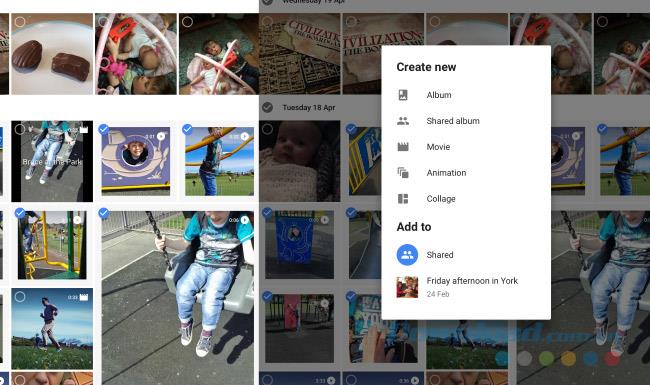
De là, vous verrez la différence évidente entre les applications sur Android et sur iOS. Avec iOS, les fichiers téléchargés à partir de la chronologie illimitée de stockage dans le cloud de Google Photos, ce qui permet de voir facilement ce qui se passe.
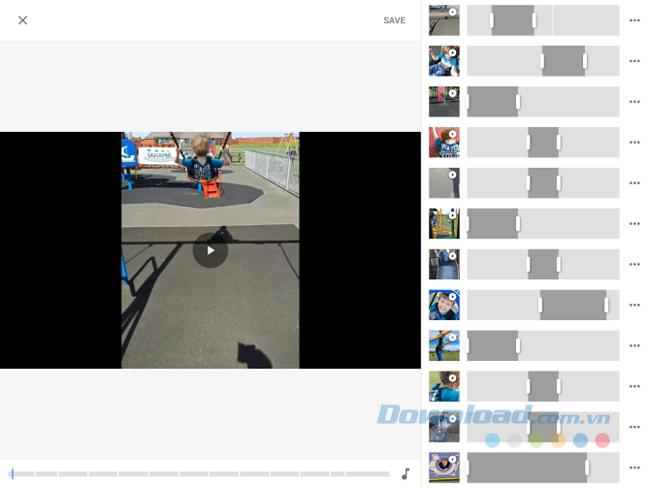
Dans l'application, vous pouvez toucher chaque clip dans la chronologie située sur le côté gauche pour voir ce qui a été sélectionné.
Si vous êtes satisfait du film nouvellement créé, appuyez simplement sur Enregistrer . Vous pouvez ensuite partager votre vidéo tout juste terminée sur votre réseau social préféré. Le menu en haut à droite vous permet de télécharger la vidéo nouvellement créée sur votre tablette ou votre téléphone ou Ajouter à l'album pour l'enregistrer dans le stockage cloud de Google Photos.
Si vous ne l'aimez pas, vous pouvez choisir Supprimer pour le supprimer ou choisir Modifier pour effectuer des opérations d'édition.
Couper, supprimer ou ajouter un nouveau clip à l'éditeur de films Google Photos sur iOS est très simple. Tout d'abord, examinez la vidéo et enregistrez ce que vous souhaitez modifier. Vous verrez que lors de la lecture de la vidéo, les clips sont mis en surbrillance un par un et les scènes utilisées dans la vidéo éditée sont marquées par des espaces réservés commençant et se terminant.
Pour modifier le recadrage, faites simplement glisser les espaces réservés afin que la scène que vous souhaitez voir dans le film soit sélectionnée. Si vous souhaitez supprimer complètement la vidéo, cliquez sur les trois points à la fin de chaque ligne pour afficher le menu, puis appuyez sur Supprimer.
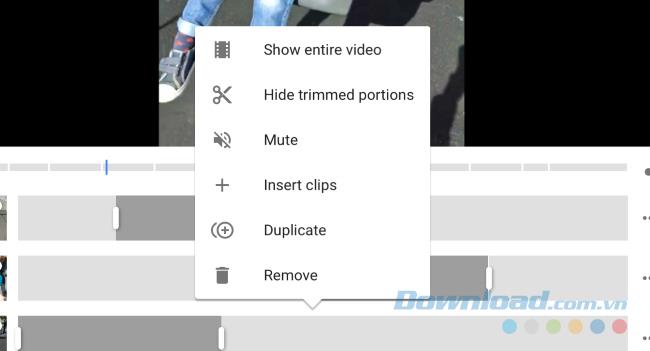
Ce menu contient également des options telles que le masquage des parties découpées ( Masquer ), la désactivation du son ( Muet ) et l'insertion de clips (Insérer des clips). Vous pouvez également copier un clip avec Duplicate.
Si vous n'êtes pas satisfait de l'audio que vous avez sélectionné, vous pouvez cliquer sur l'icône de notes pour sélectionner la musique de votre appareil ( Ma musique ) ou de la bibliothèque libre de droits ( Musique à thème ). Alternativement, vous pouvez sélectionner Pas de musique si vous voulez simplement entendre le son dans le clip mais que vous n'aimez pas insérer de musique
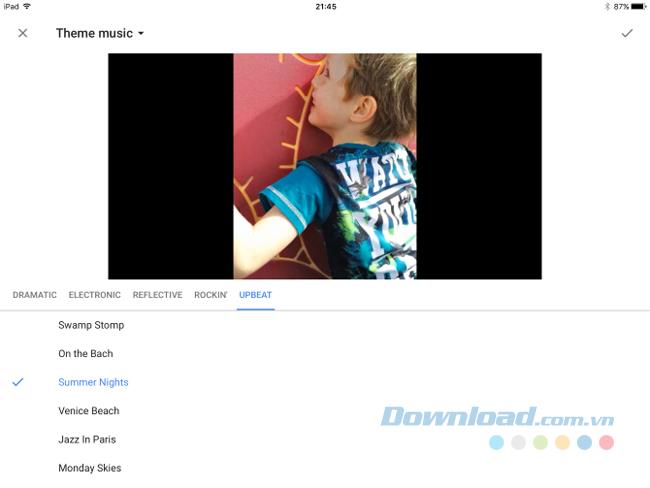
Cependant, contrairement à la version Android, vous ne pouvez pas appliquer des filtres de style Instagram ou des filtres de style à vos vidéos. Cela semble être une omission malheureuse, espérons que cette fonctionnalité sera ajoutée dans les futures mises à jour.
Quelle que soit la version que vous utilisez, vous finirez par créer de superbes films, avec de la musique de fond et même un filtre de style Instagram. Une fois créé, vous pouvez le partager sur Facebook , Instagram ou tout autre réseau social pour que tout le monde en profite.
Découvrez comment empêcher CarPlay de démarrer automatiquement lorsque votre iPhone se connecte à votre voiture et comment désactiver temporairement la fonctionnalité.
Même si vous ne possédez pas de téléphone Android, vous utilisez probablement trois ou quatre services Google quotidiennement, l'entreprise en sait donc beaucoup sur vous. Votre récolte
De nombreuses personnes pensent qu’elles doivent fermer les applications sur leur iPhone 13 pour améliorer les performances et la durée de vie de la batterie de leur téléphone. En vérité, il suffit de fermer
Changer votre écran d'accueil est un excellent moyen d'ajouter une touche personnelle à votre iPhone. Il donne à votre appareil un look unique qui reflète votre personnalité et
Parfois, un message indiquant un problème de connexion ou un code MMI invalide apparaît et peut être frustrant pour les utilisateurs d'Android. Lorsque le message de code MMI invalide
La fonction Ne pas déranger (DND) d'Apple est idéale pour gérer vos notifications afin que vous puissiez vous concentrer. Lorsqu'il est activé, vous pouvez le personnaliser pour tout arrêter
Comment afficher les mots de passe Wi-Fi enregistrés sur Android, Comment afficher les mots de passe Wi-Fi enregistrés sur Android ? Très simple. Apprenons avec WebTech360 comment afficher les mots de passe
Comment utiliser Mi Band pour contrôler à distance Android, les Mi Band 5 et 6 sont d'excellents bracelets de fitness, mais vous savez déjà comment utiliser Mi Band comme contrôle téléphonique
Comment automatiser un smartphone Android comme vous le souhaitez, les applications d'automatisation comme Tasker, IFTTT vous permettent de configurer Android pour qu'il effectue automatiquement les tâches courantes
Fausse application d'extraction d'argent virtuel sur Android : tout ce que vous devez savoir, l'extraction d'argent virtuel est la principale tendance pour gagner de l'argent pendant la pandémie. Attention toutefois à vos propos
Comment connecter Apple Watch à un téléphone Android, Apple Watch est l'un des produits Apple exceptionnels appréciés par de nombreux iFans, on peut dire qu'il s'agit d'un accessoire.
Comment faire une capture d'écran d'une application qui ne l'autorise pas sur Android, Besoin de prendre une capture d'écran d'une application qui limite cette fonctionnalité sur Android ? Vous avez plusieurs façons de prendre des captures d'écran
Comment déplacer des applications vers la carte SD sur les appareils Android, déplacez facilement les applications vers la carte SD sur toutes les versions d'Android pour libérer un espace de stockage précieux.
Comment mettre à jour une ROM personnalisée sur Android, les ROM personnalisées sont généralement mises à jour plus que les téléphones Android exécutant le micrologiciel d'origine. Voici comment mettre à jour la ROM personnalisée
Comment prendre des captures d'écran en mode navigation privée sur Android, Si vous souhaitez prendre des captures d'écran tout en naviguant en mode navigation privée sur Android, voici quelques façons de vous déplacer
Comment mettre à niveau Microsoft Surface Duo vers Android 11, Android 11 est maintenant prêt à être utilisé pour Microsoft Surface Duo. Voici comment mettre à niveau Microsoft Surface
Comment utiliser Material You sur Android 12, Material You propose de nombreuses options de personnalisation pour Android 12. Rejoignez WebTech360 pour apprendre à personnaliser Android 12
Qu’est-ce que BlackRock Malware sur Android ? Comment éviter BlackRock ? Les utilisateurs d'Android qui installent des applications à partir de magasins d'applications tiers courent un risque élevé d'infection par des logiciels malveillants
Instructions pour corriger l'erreur de ne pas pouvoir ouvrir Google sur Android. Le matin du 22 juin 2021, de nombreux utilisateurs du navigateur Google sur Android n'ont pas pu accéder au
Android 13 : Nouvelles fonctionnalités que vous devriez essayer, Android 13 est en test avec de nombreuses nouvelles fonctionnalités intéressantes. Découvrons les fonctionnalités avec WebTech360


















